win11更改安装东西默认到d盘设置方法 win11怎么默认安装路径修改为d盘
更新时间:2024-04-02 15:16:36作者:run
在使用win11操作系统时,有时候我们希望将默认安装位置从c盘更改为d盘,或者想要把程序安装位置调整到d盘,可是win11怎么默认安装路径修改为d盘呢?下面就让我们一起来看看win11更改安装东西默认到d盘设置方法。
win11怎么改变默认安装位置为D盘:
第一步:点击开始/设置/系统/存储。
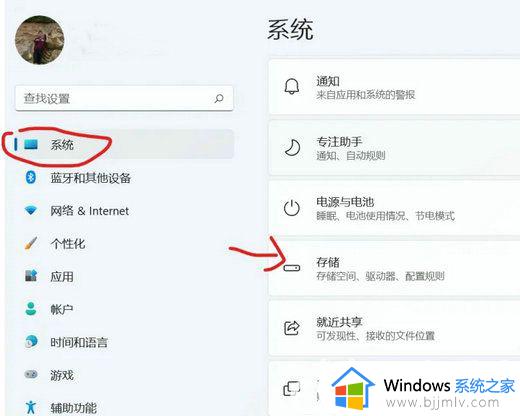
第二步:点击存储选择/高级存储设置。
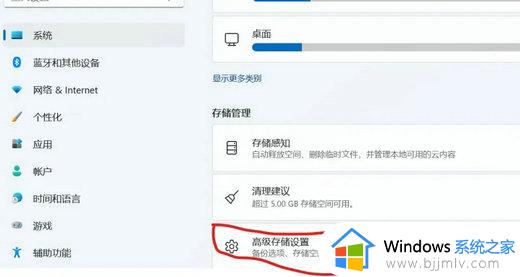
第三步:点击保存新内容的地方。
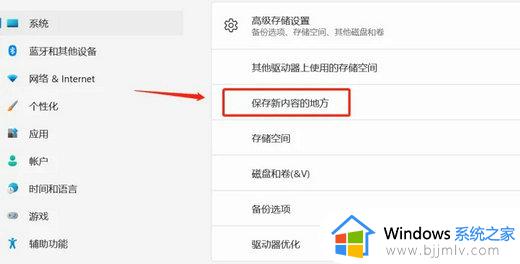
第四步:修改位置为d盘,修改完后点击应用。
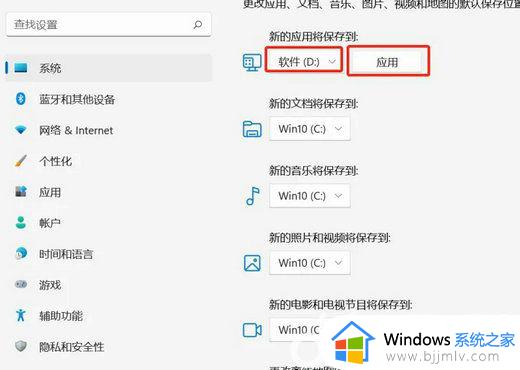
以上就是win11更改安装东西默认到d盘设置方法的全部内容,有遇到过相同问题的用户就可以根据小编的步骤进行操作了,希望能够对大家有所帮助。
win11更改安装东西默认到d盘设置方法 win11怎么默认安装路径修改为d盘相关教程
- win11更改默认安装位置到d盘教程 win11如何修改默认安装路径到d盘
- win11修改默认安装路径设置方法 win11怎么更改默认下载路径
- win11怎么设置默认安装到d盘 win11设置默认安装到d盘怎么操作
- win11电脑怎么把默认c盘改到d盘 win11电脑默认路径如何把c盘改成d盘
- win11怎么改默认下载地址 win11默认安装路径修改步骤
- win11怎么设置下载默认到d盘 win11设置默认下载路径到d盘如何操作
- win11桌面路径改为d盘如何操作 win11电脑如何修改路径到d 盘
- win11怎么设置默认下载到d盘 win11如何把默认位置修改到d盘
- windows11下载默认c盘怎么改 windows11怎么修改默认下载路径c盘
- win11安装默认c盘怎么改 win11电脑如何更改c盘储存位置
- win11恢复出厂设置的教程 怎么把电脑恢复出厂设置win11
- win11控制面板打开方法 win11控制面板在哪里打开
- win11开机无法登录到你的账户怎么办 win11开机无法登录账号修复方案
- win11开机怎么跳过联网设置 如何跳过win11开机联网步骤
- 怎么把win11右键改成win10 win11右键菜单改回win10的步骤
- 怎么把win11任务栏变透明 win11系统底部任务栏透明设置方法
win11系统教程推荐
- 1 怎么把win11任务栏变透明 win11系统底部任务栏透明设置方法
- 2 win11开机时间不准怎么办 win11开机时间总是不对如何解决
- 3 windows 11如何关机 win11关机教程
- 4 win11更换字体样式设置方法 win11怎么更改字体样式
- 5 win11服务器管理器怎么打开 win11如何打开服务器管理器
- 6 0x00000040共享打印机win11怎么办 win11共享打印机错误0x00000040如何处理
- 7 win11桌面假死鼠标能动怎么办 win11桌面假死无响应鼠标能动怎么解决
- 8 win11录屏按钮是灰色的怎么办 win11录屏功能开始录制灰色解决方法
- 9 华硕电脑怎么分盘win11 win11华硕电脑分盘教程
- 10 win11开机任务栏卡死怎么办 win11开机任务栏卡住处理方法
win11系统推荐
- 1 番茄花园ghost win11 64位标准专业版下载v2024.07
- 2 深度技术ghost win11 64位中文免激活版下载v2024.06
- 3 深度技术ghost win11 64位稳定专业版下载v2024.06
- 4 番茄花园ghost win11 64位正式免激活版下载v2024.05
- 5 技术员联盟ghost win11 64位中文正式版下载v2024.05
- 6 系统之家ghost win11 64位最新家庭版下载v2024.04
- 7 ghost windows11 64位专业版原版下载v2024.04
- 8 惠普笔记本电脑ghost win11 64位专业永久激活版下载v2024.04
- 9 技术员联盟ghost win11 64位官方纯净版下载v2024.03
- 10 萝卜家园ghost win11 64位官方正式版下载v2024.03